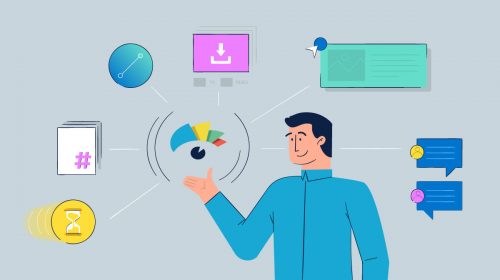


无论你是想获得朋友或同事对你所创建的设计的意见,还是你正在作为一个团队进行营销活动,协作设计对任何人都有帮助。
在需要更改或改进的地方做笔记的能力确实有助于提高团队的生产力,并确保最终产品是最好的。
了解更多关于如何正确使用Visme的所有易于使用的协作设计协作特性.
重要的事情先说,我们先说说基本的事情。什么是协同设计,它对你的团队意味着什么?
协同设计是一个团队合作设计的过程,设计师、文案、营销人员、团队领导等可以一起创作,并最终得到完美的结果。
Visme刚刚推出了自己的协作设计功能,帮助团队和营销人员一起工作,每次都能创造出令人惊叹的设计。让我们来看看这些功能是什么样子的,以及它们如何帮助您的设计工作流程。
开始与你的团队合作,有效地创造令人惊叹的设计,让你的观众惊叹不已。了解更多有关协同设计功能Visme报价。
你也可以看看我们的快速教程视频,看看它是如何操作的。
有两种不同的方式可以邀请别人访问你的设计-通过电子邮件通知或通过链接。
如果您希望确保只有特定的人能够查看您的项目并对其发表评论,那么您可能希望通过电子邮件与他们共享项目。他们会收到一封带有查看链接的电子邮件通知,并对你的设计给予反馈。
或者,你可以允许任何有链接的人查看和/或评论你的设计。

重要的是要记住,只有Visme用户在你的团队计划可以给编辑访问您的项目,以进入内部并自行进行更改。
任何拥有Visme账户的人(不管你是否加入了团队计划,或者你是否拥有一个免费账户)都可以向他们有权访问的任何项目添加评论。
在对设计区域进行注释时,有几个可用的注释选项。您可以在项目的评论视图的右侧边栏顶部找到这些。

可用的注释包括:
您还可以将注释的颜色从红色更改为黄色、绿色、蓝色、黑色或白色,以确保您的注释显示清楚。
在评论中提到团队成员,在他们的名字前输入@,直接通知他们任何要求的更改或编辑。

这些标签将向合作者发送电子邮件通知,他们将能够点击查看设计并进行更改,添加响应或解决评论。
多个团队成员可以在一个线程中回复一条评论,通过简单地在最初评论下面的文本框中回复来保持沟通的组织性。
用户还可以在修复和最终确定注释之后,解析甚至删除注释。

一旦设计完成,最初的创作者就可以保存它,并与目标受众公开分享。
想知道如何在你的团队中有效地利用这些工具而不压倒任何人吗?
我们列出了在您的团队或公司内协作设计项目的逐步过程。
你的第一步是在你的团队中设定角色,这样每个人都知道谁需要签署哪种类型的项目。
而营销团队可能会合作营销计划而且社交媒体图形,你的销售团队将需要更多地参与你的工作销售报告而且宣传册.
此外,你可能会让团队中的一个人专注于设计编辑,而另一个人则负责任何可能需要进行的复制编辑。
这正是我们在Visme团队中处理编辑的方式。在我们的模板创建过程中,我们有一个首席设计师对设计做出评论,如果有语法或拼写错误,我们有一个作家做出评论。
确保每个人都知道该与谁分享项目。他们可以选择是否生成一个可共享的链接并将其发送给正确的人或发送一个电子邮件通知.
在我们的例子中,我们为模板反馈保留了一个专用的Slack频道,在它们被发送出去供高层最终签署之前分享链接。
协作者将从不同的注释工具中选择进行标记,并对需要更改或移动的内容进行评论解释。
无论是改变颜色、复制编辑、增加间距、不同字体还是任何类型的设计编辑,团队都可以通过明确的指示轻松地提出要求。
注释还将按照它们在画布上的顺序进行编号,以帮助保持所有内容的组织性。
然后,最初的创建者将收到一封电子邮件通知,通知他们的设计已添加注释,以便他们能够跳转到编辑器并进行所要求的更改。
标记合作者将通知他们所做的更改,以便任何修订可以进一步制定或最终确定。
一旦完成了所有的更改,并签署了最终产品,就要解析或删除所有的注释。用户可以通过单击评论或设计上的数字,然后单击右上角的复选,轻松解决评论问题。
Visme提供了多种下载和共享项目的方式。您可以选择通过公共链接或嵌入到您的网站上共享,或以JPEG、PNG、PDF、MP4、GIF、PPTX或HTML5的形式下载设计。
确定与目标受众分享项目的最佳格式。
准备好开始合作设计了吗?开始使用Visme的协作设计功能使您的设计过程更有效。今天就注册吧开始吧。
作者简介
Chloe West是Visme的内容营销经理。她在数字营销方面的经验包括从社交媒体、博客、电子邮件营销到平面设计、战略创建和实施等。在业余时间,她喜欢和儿子一起探索她的家乡查尔斯顿。